Trabalhar de forma mais inteligente com PDFelement User Guide
PDFelemento 10 Guia do Usuário
-
Criar PDF em mac
-
Extrair em PDF em mac
-
Visualizar Arquivo PDF em mac
-
Comprimir PDF em mac
-
Proteger & Assinar PDF em mac
-
Preencher Formulário PDF em mac
-
Converter PDF em mac
-
OCR PDF em mac
-
Combinar PDF em mac
-
Editar Arquivos PDF em mac
- Como Navegar PDF no Mac No Wondershare PDFelement para Mac, você pode navegar as páginas do seu atual documento ativo usando os botões de navegação na Barra de Ferramentas: Navegar PDF Clique no bot
- Como Editar Texto em um PDF no Mac
- Como Editar Link em um PDF no Mac
- Como Editar Imagem em um PDF no Mac
- Como Trocar a Cor do Fundo de um PDF no Mac
- Como Adicionar Marca D'água a um PDF no Mac
- Como Adicionar Cabeçalho & Rodapé ao PDF no Mac
- Como Adicionar Numeração de Bates ao PDF no Mac
-
Anotações em PDF em mac
-
Abrir Arquivo PDF em mac
-
Compartilhar Arquivos PDF em mac
-
Organizar PDF em mac
-
Iniciar em mac
Vídeos de tutoriais em PDF
PDFelemento 10 Guia do Usuário
Como Apagar Páginas do PDF no Mac
No PDFelement para Mac, não há esforço para apagar páginas de arquivos PDF.
Abra um arquivo e clique no botão "Organizar Página" na parte superior esquerda.

Botão Organizar Página
Na janela de pop-up, clique no botão "Apagar". Clique em uma única página ou segure a tecla Command para selecionar múltiplas páginas simultaneamente, ou selecionar o "Intervalo de Página" no painel à direita.
Clique no botão "Apagar" ou pressione a tecla Delete em seu teclado para remover as páginas selecionadas.
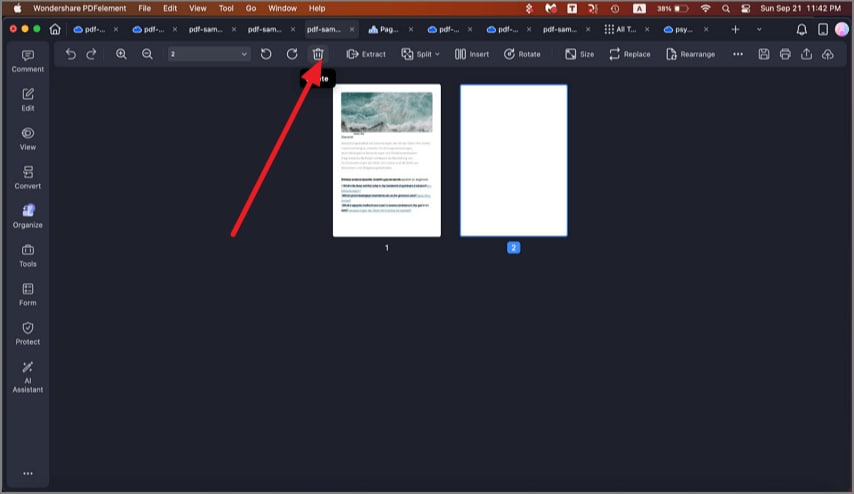
Apagar Páginas do PDF
Alternativamente, você pode ir ao Painel de Miniaturas, clicar com o botão direito em uma página que queira remover e selecionar a opção "Apagar" no menu descendente.
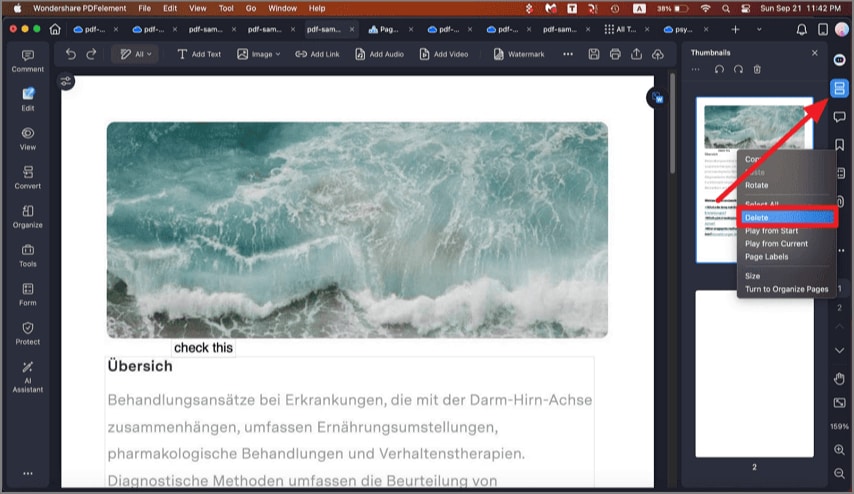
Apagar Miniatura
Artigos relacionados
Artigos em destaque
Saiba mais artigos populares da Wondershare.
F.A.Q
Saiba mais perguntas frequentes.
